當您錯誤地格式化iPhone時,您可能會想到我的iTunes備份可能對我有幫助。 正如所有iPhone用戶所知,iTunes可以備份一些數據。 然而,最令人困惑的是iTunes備份到底是什麼。 除此之外,如何查看iTunes備份可能是個問題。 通過本文,您將了解iTunes備份的答案以及查看備份數據的有效方法。

部分1:iTunes備份是什麼
將iPhone內容備份到iTunes時,應特別注意iTunes備份不能保存的內容。 然後您可以使用iCloud或其他備份解決方案來避免丟失重要的內容。 只需按照指南了解有關iTunes保存的更多詳細信息。
| 文件類型 | 什麼是iTunes備份 | iTunes備份不保存 |
|---|---|---|
| 照片文件 | 相機膠卷,保存的圖像,截圖,壁紙等。 | 已保存到雲服務的照片,例如我的照片流和iCloud照片庫。 |
| 媒體文件 | 電影,音樂,視頻,語音備忘錄,有聲讀物,播放列表,iBook,鈴聲和更多其他文件。 | 從iTunes同步的內容,例如MP3或CD,視頻文件和有聲讀物。 |
| 設定 | Wi-Fi熱點,VPN設置,網絡偏好和其他網絡設置,Nike + iPod保存了鍛煉和設置。 | 活動,健康和鑰匙串數據是iTunes備份未保存的內容。 |
| 應用日期 | 從App Store購買的應用程序。 遊戲中心和郵件帳戶。 密鑰鏈的帳戶和設置。 主屏幕佈局,藍牙信息,應用程序設置,首選項,數據,文檔和安裝配置文件。 | 觸摸ID設置和Apple Pay信息。 |
| 其他 | Safari書籤,瀏覽歷史記錄,地圖書籤,離線數據,瀏覽緩存,臨時文件,郵件緩存,郵件消息,郵件附件,消息,消息附件,語音郵件數據,聯繫人,通話記錄,日曆,提醒,備註和附件。 | iTunes和Apple Store中的文件,從iBooks下載的PDF。 |
請注意: iTunes和iCloud備份之間的最大區別之一是iTunes將同時支持上面支持的所有數據,而iCloud可以讓您手動備份選擇性數據,這也是其中一個原因之一 iTunes太慢了.
iTunes備份與否的原則
iTunes備份是文件來源的主要要求。 簡單來說,如果您創建或購買文件或擁有版權,iTunes將為您備份數據。 確保您的計算機能夠處理所有文件,否則可能無法保存iTunes備份。
當您使用USB或iTunes無線同步連接iTunes和iPhone時,計算機和iPhone之間會有3形式的通信,同步,備份和傳輸。 在這裡,您還可以了解每次通信的iTunes備份。
1.從iPhone / iPad / iPod轉移購買的商品。 您可以復制從iTunes商店或iBook商店購買的音樂,電影,鈴聲和iBooks。 您可以轉到iTunes>設備>從“ xxx iPhone 7”轉移購買的商品。
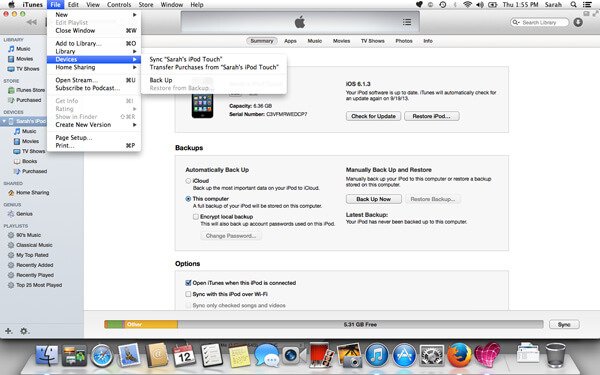
2. 在 iTunes 和 iOS 裝置之間同步檔案。這是一種雙向傳輸,也是最常見的通訊。此解決方案的 iTunes 備份什麼?電腦上儲存的照片、影片檔案、音樂。它還可以協調電腦和 iPhone、iPad 或 iPod 上的聯絡人等資訊。 iTunes 是在 iOS 裝置之間同步檔案或使用後檢索資料的好方法。 重置你的 iPod/iPad/iPhone。
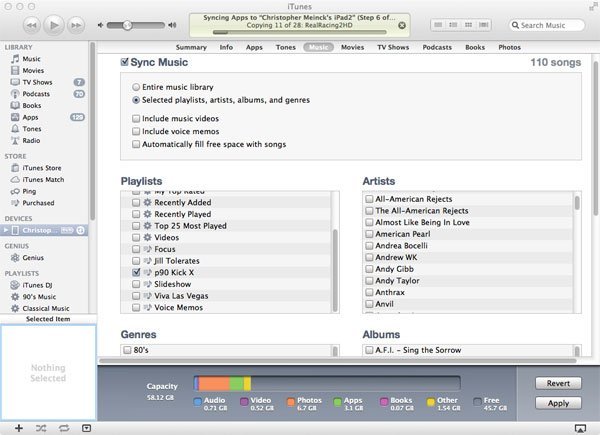
3.通過iTunes將iPhone中的文件備份到計算機。 您還可以通過在iTunes的設備摘要部分中按“立即備份”按鈕來強制在iTunes中進行備份。
此外,您可以通過設置一個來設置“加密備份” iPhone備份密碼,並在還原iTunes備份文件時再次輸入。
只需從圖表中查看有關iTunes備份的更多詳細信息。

注意:當您使用想要處理從iTunes Store購買的數據時,您需要使用Apple ID和密碼登錄您的iTunes帳戶(iTunes一直在密碼?).
部分2:如何訪問和查看iTunes備份
有沒有方法可以訪問和查看iTunes備份? 如果您只是想從iTunes備份中找到重要的東西,您可能想知道iTunes備份在地球上是什麼。 您可以使用以下兩種方法訪問和檢查備份文件。
方法1:從iTunes備份恢復iPhone
步驟 1。 在計算機上打開用於備份iPhone內容的iTunes。
步驟 2。 使用USB線將iPhone連接到計算機。 在iTunes中選擇iPhone。 (iPhone沒有在電腦上顯示?)
步驟 3。 選擇“在iTunes中恢復備份”。 您無法查看iTunes備份的內容,只需檢查數據和大小即可選擇最合適的內容。
步驟 4。 單擊“還原”按鈕以還原文件,您可能需要輸入密碼和Apple ID。 只需在還原時確保iPhone已連接到計算機即可。 (iTunes無法恢復iPhone?)
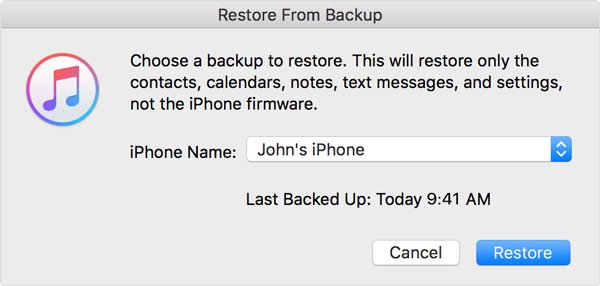
除非將備份還原到iPhone,否則無法直接訪問和查看iTunes備份。 對於這種情況,您應該覆蓋iPhone的全部內容,包括最近拍攝的照片和視頻,應用程序數據等。 而且,您甚至無法確認iTunes備份了什麼。 您是否可以冒風險覆蓋整個內容以獲得無法確認的文件?
您可能還想知道:如何 將iPhone和iPad與iTunes同步
方法2:使用iPhone Data Recovery訪問和查看iTunes備份
有沒有其他解決方案來檢查有關iTunes備份的詳細信息? iPhone數據恢復 永遠應該是最好的選擇。
iPhone數據恢復是 iPhone備份提取器.
該程序不僅可以直接訪問和查看iTunes備份,還可以有選擇地為您恢復文件,而不會覆蓋整個iPhone。 只需了解有關該計劃的更多細節,如下所示。
•訪問並查看計算機上的所有iTunes備份和iCloud備份文件。
• 從任何 iOS 裝置(包括 iPhone 17/16/15/14 等)擷取並匯出已刪除或遺失的資料。
•有選擇地恢復已刪除或丟失的文件,而不會覆蓋原始文件。
•迅速將iTunes備份中丟失的數據預覽,導出和恢復到您的計算機
•從iCloud備份文件下載和檢索照片以及其他18種數據。
在查看備份中的檔案之前,您應該輸入 iTunes備份密碼 如果您設定了密碼,則將其解鎖。
步驟 1。 下載並安裝該程序
免費下載 免費下載安裝並啟動該軟件,然後將iPhone連接到計算機。 該程序能夠自動檢測連接iPhone。

步驟 2。 選擇從iTunes備份文件中恢復
然後,您可以選擇“從iTunes備份文件中恢復”選項,您可以在iPhone中查看iTunes備份文件。 掃描數據以標記要恢復的數據。

步驟 3。 訪問並查看iTunes備份文件
完成選擇後,啟動只需幾秒鐘的掃描過程。 之後,您可以查看iTunes備份和分類存儲的內容。

步驟 4。 有選擇地恢復iTunes備份
如果需要取回文件,請單擊“恢復”以有選擇地在iPhone中恢復數據,而不會覆蓋所有文件。




